SfB/Lync インストール後 Web サイトの電話番号に Skype アイコン (クリックツーコールプラグイン)
Japan Lync/Skype Support の松本です。
本日は Skype for Business をインストールしている環境で、
Web ページ上で、電話番号に対して 電話のマークが付与される動作ついて紹介します。
Web ページ上の電話番号表記に対して、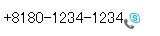
Skype for Business のマークと電話のマークが付与されます。
これは、Skype for Business の Click to Call のアドインの動作に起因します。
「Skype for Business Click to Call」アドインは、以下の 2 つの方法で表示させなくすることが可能です。
・アドオンを無効化する。
・Web サイト側で無効にする。
アドオンを無効化する。
1. Internet Exploror を起動します。
2. [ツール] - [Lync Click to Call(クリックで Lync 通話)] を開き、 [番号検出を無効にする] に変更します。
3. 開いている Internet Exploror を全て閉じます。
レジストリによる制御としては、以下のレジストリで制御可能です。
Skype for Business (Lync) クライアント - Lync Click to Call 無効化レジストリ
~~~~~~~~~~~~~~~~~~~~~~~~~~~~~~~~~~~~~~~~~~~~~~~~~~~~~~~~~~~~~~~~~~~~~~~~~~~~
Lync 2010
キー : HKCU\Software\Microsoft\Communicator
Skype for Business 2015 (Lync 2013)
キー : HKCU\Software\Microsoft\Office\15.0\Lync
Skype for Business 2016
キー : HKCU\Software\Microsoft\Office\16.0\Lync
値 : EnableBHOSmartTags
値の型 : REG_DWORD
データ : 0
※ 無効にしていただく場合は、「データ」の値を「0」に設定します。
※ 有効にしていただく場合は、「データ」の値を「1」に設定します。
Web サイト側で無効にする。
Web ページ単位で無効化する方法はありませんので、タグを利用して対応する必要があります。
- A
- PRE
- TEXTAREA
- CODE
- TT
Lync Click to Call で電話番号として認識される例
~~~~~~~~~~~~~~~~~~~~~~~~~~~~~~~~~~~~~~~~~~~~~~~
<span>+81-3-1234-5678</span>
<PRE><span>+81-3-1234-5678</span></PRE>
<CODE><span>+81-3-1234-5678</span></CODE>
Lync Click to Call で電話番号として認識されない例
~~~~~~~~~~~~~~~~~~~~~~~~~~~~~~~~~~~~~~~~~~~~~~~~~
<span><PRE>+81-3-1234-5678</PRE></span>
<span><CODE>+81-3-1234-5678</CODE></span>
参考技術情報:
TITLE: Office 365 の特定機能をブラウザーから使うための ActiveX 一覧 (Office 2013 の場合)
URL: https://community.office365.com/ja-jp/b/office\_365\_buzz/archive/2013/04/07/activex-addons-on-browsers-to-work-with-office-365
TITLE: 電話番号検出機能
URL: https://blogs.msdn.com/b/lync\_support\_team\_blog\_japan/archive/2015/09/14/10641394.aspx
引き続き、快適な Skype for Business ライフをお楽しみください。
本情報の内容 (添付文書、リンク先などを含む) は、作成日時点でのものであり、予告なく変更される場合があります。